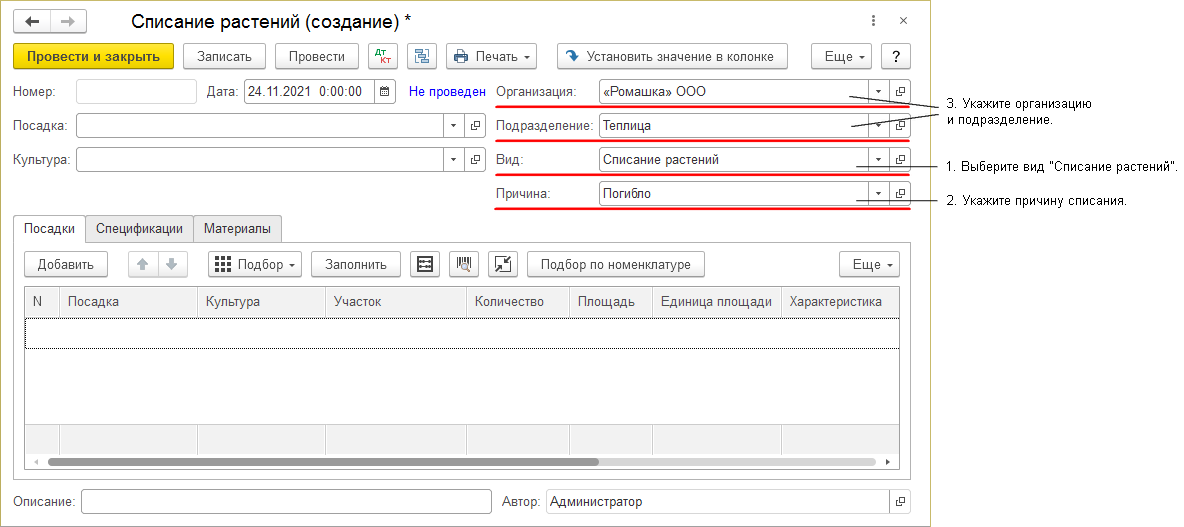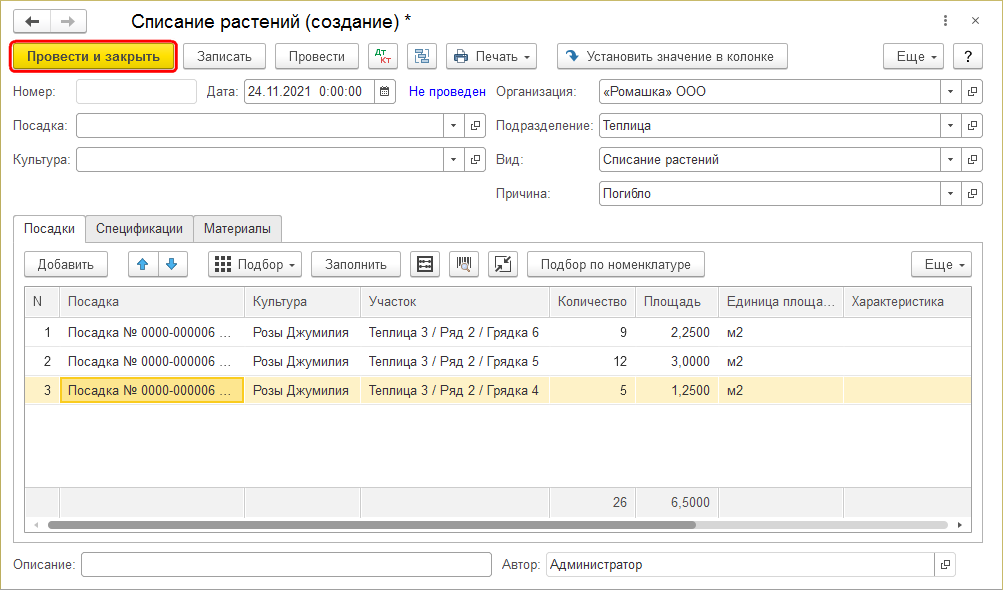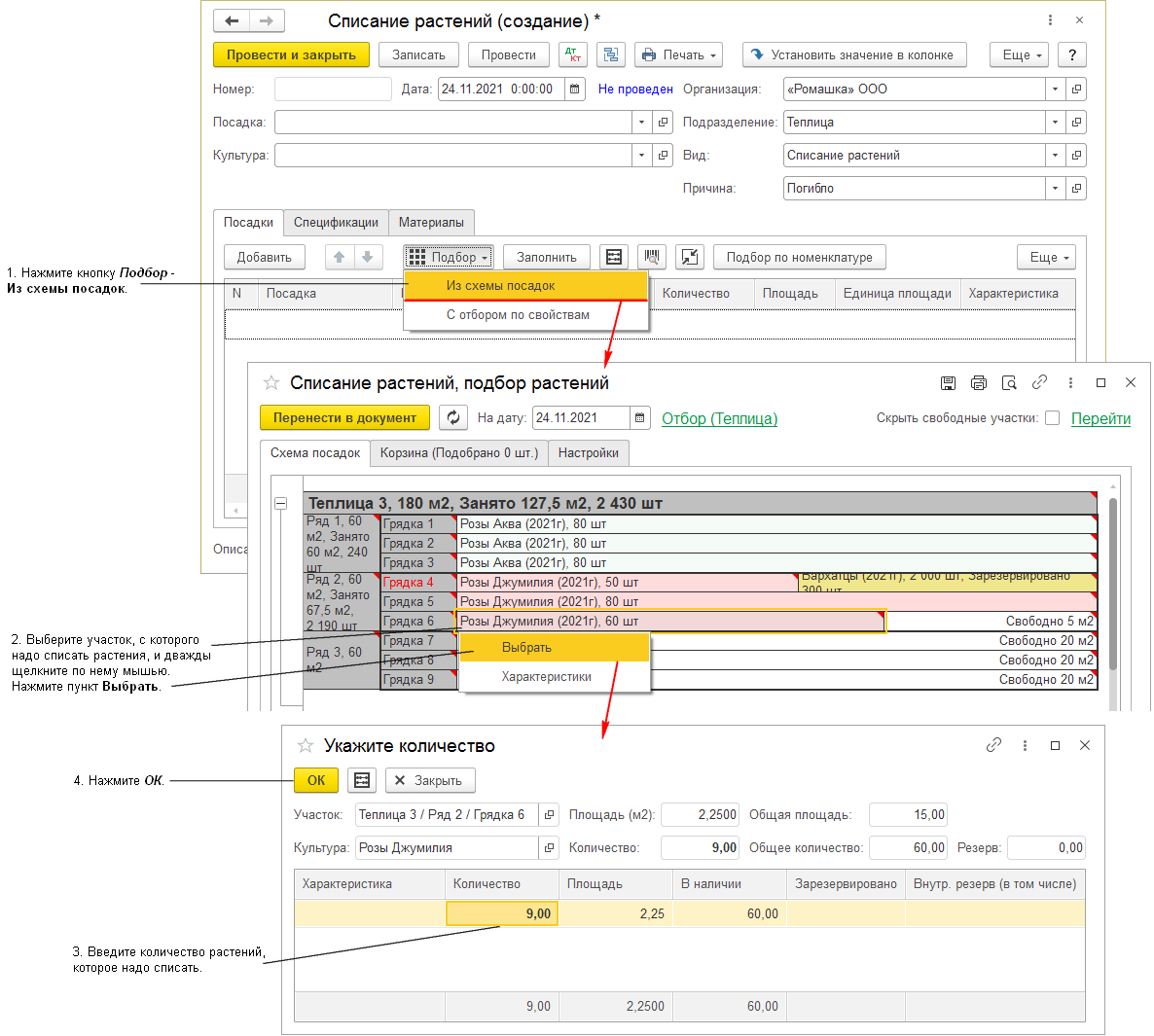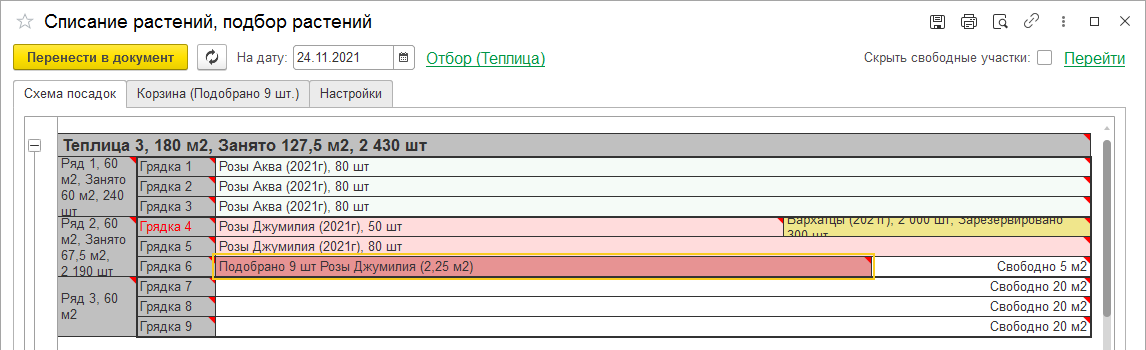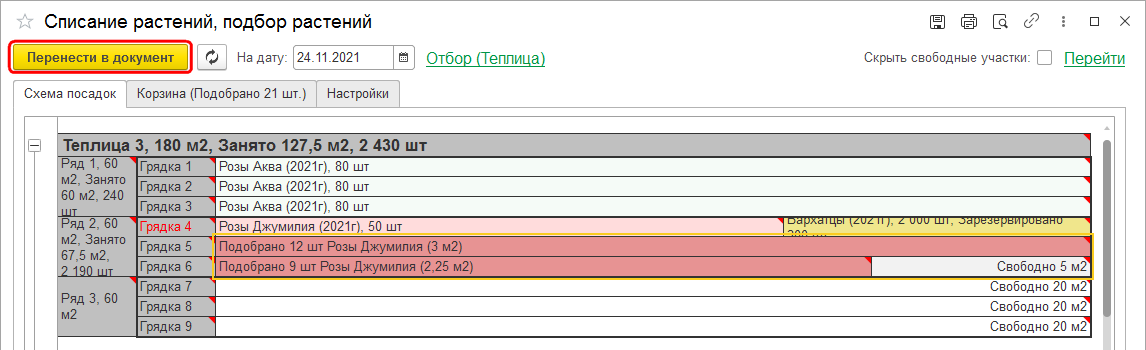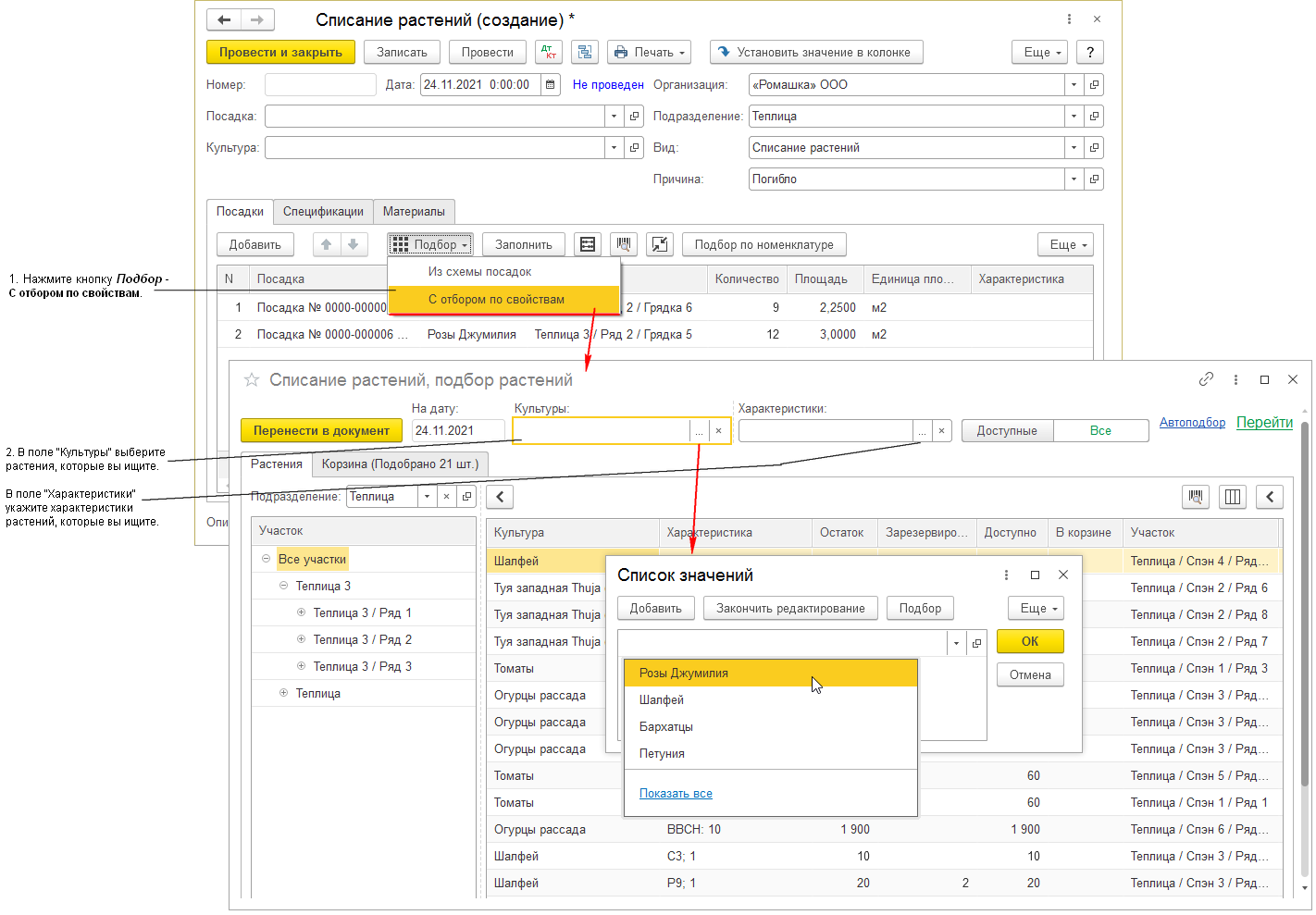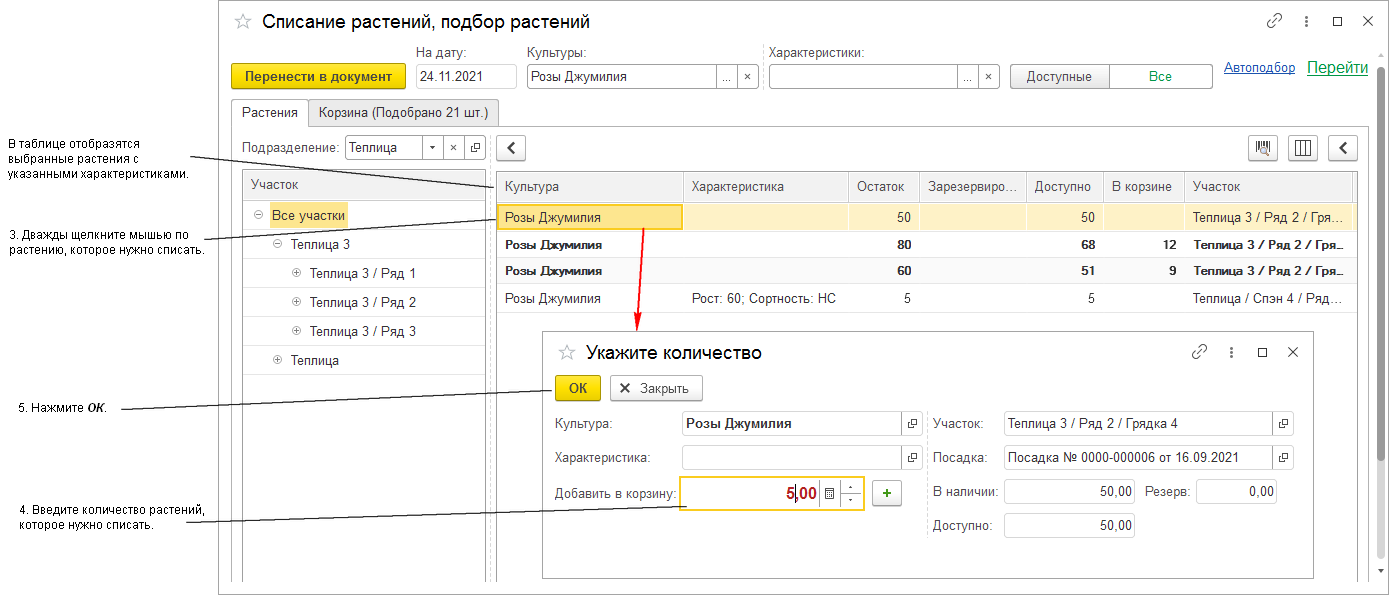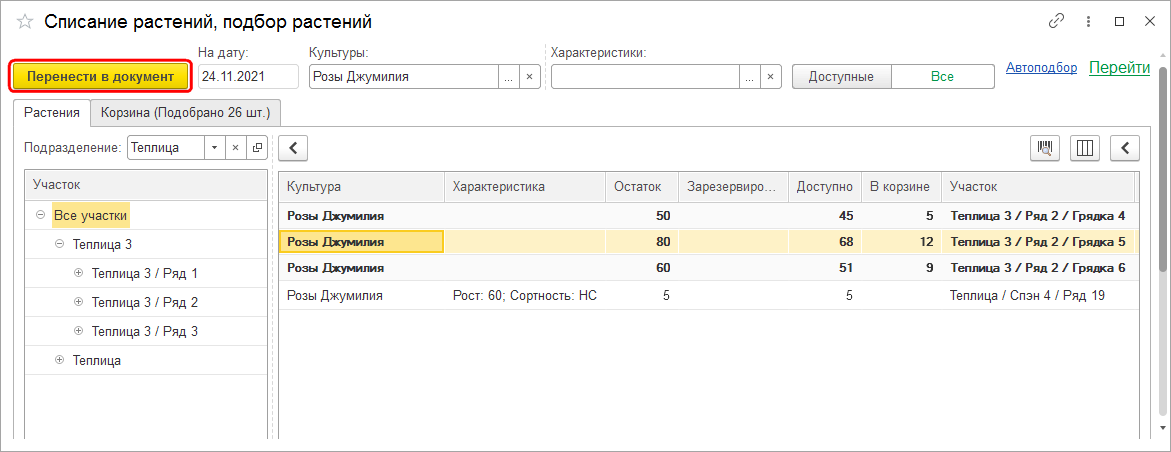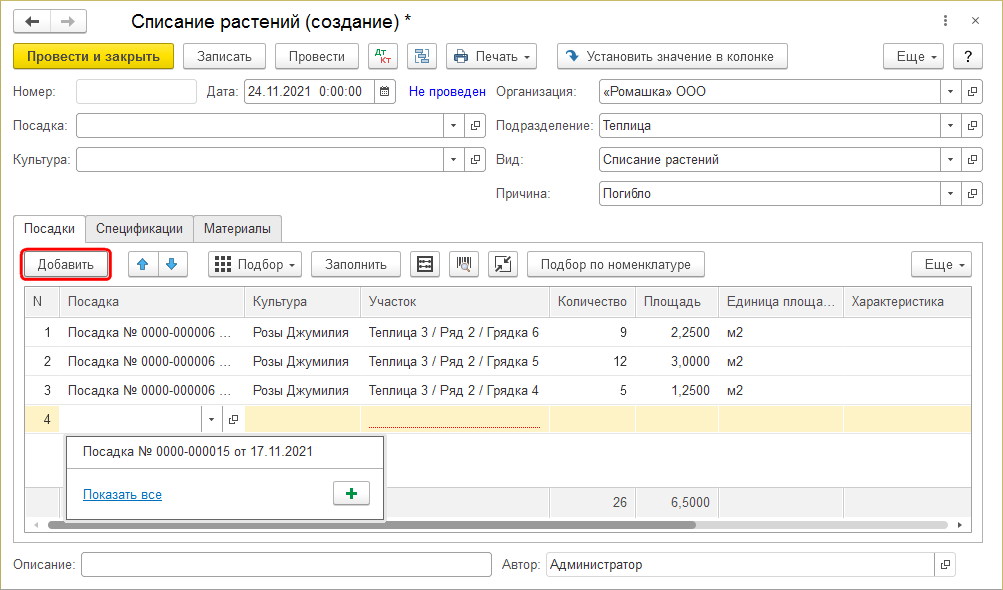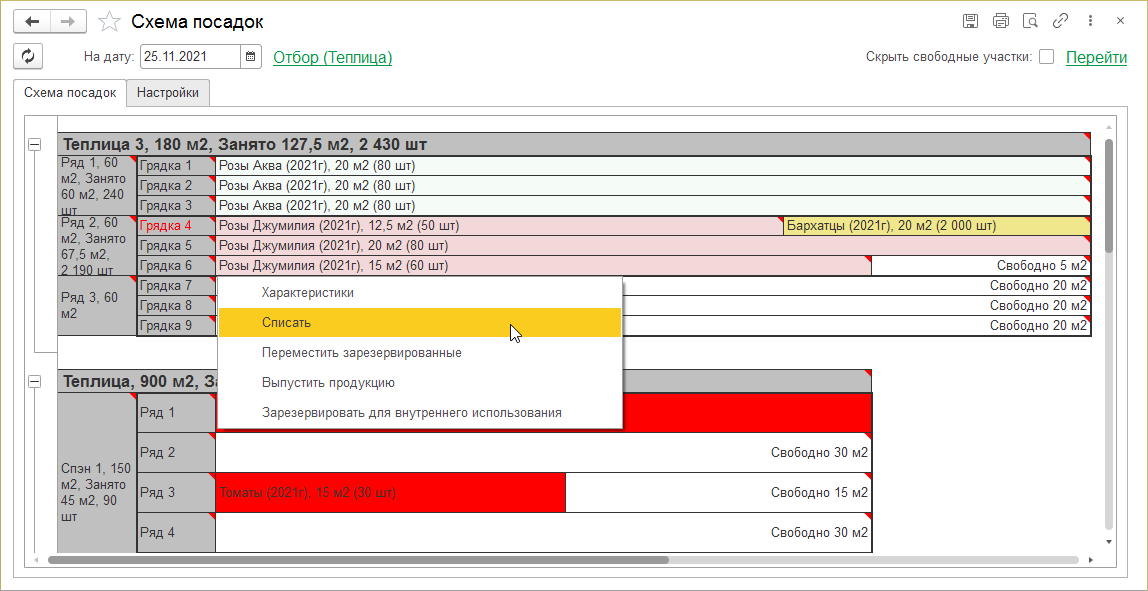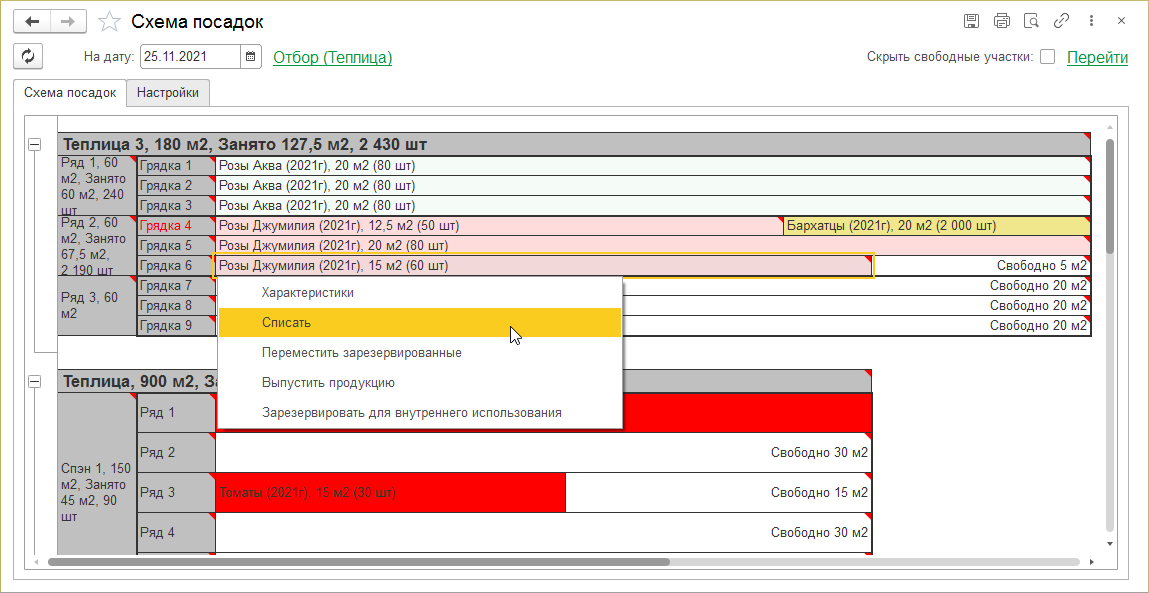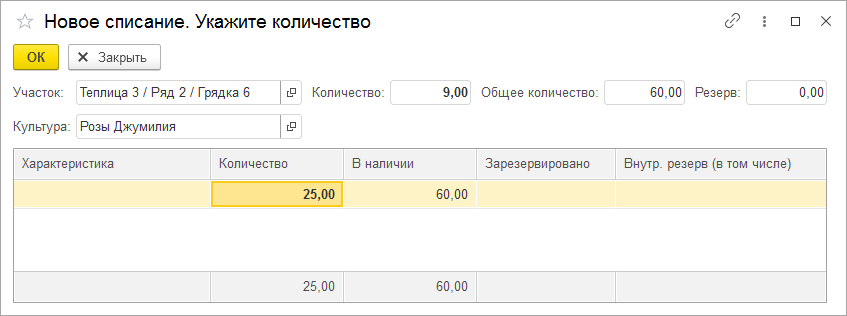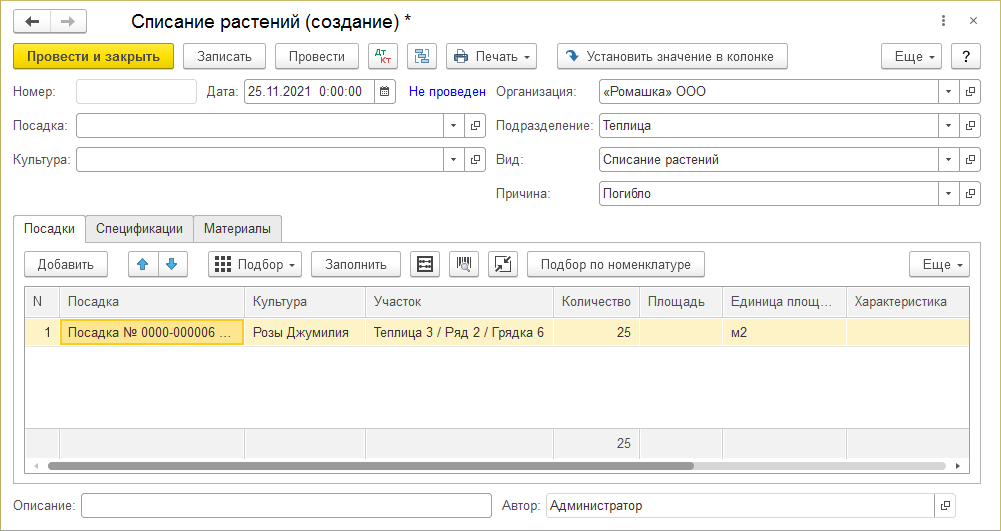Создание списания растений (КР) — различия между версиями
(→Создание документа «Списание растений» из схемы посадок) |
(→Списание растений из схемы посадок с одного участка) |
||
| Строка 96: | Строка 96: | ||
=== Списание растений из схемы посадок с одного участка === | === Списание растений из схемы посадок с одного участка === | ||
| − | При списывании растений с одного участка в одном документе «Списание растений» будут зафиксированы списанные растения только с одного участка. Это имеет смысл делать во всех случаях, когда надо | + | При списывании растений с одного участка в одном документе «Списание растений» будут зафиксированы списанные растения только с одного участка. Это имеет смысл делать во всех случаях, когда надо зафиксировать списанные растения с одного участка в одном документе «Списание растений», например, когда с одного участка надо списать много растений или чтобы эта операция была зафиксирована в одном документе одной датой, потому что это удобно для учета и в разных других случаях. |
1. Откройте схему посадок: в разделе РАСТЕНИЕВОДСТВО нажмите ссылку «Схема посадок». | 1. Откройте схему посадок: в разделе РАСТЕНИЕВОДСТВО нажмите ссылку «Схема посадок». | ||
Версия 18:46, 29 ноября 2021
Содержание
Создание документа «Списание растений» из журнала
1. В разделе РАСТЕНИЕВОДСТВО нажмите ссылку «Посадка и списание растений».
2. Откроется журнал документов «Посадка». Нажмите кнопку Создать.
3. Откроется новый документ «Посадка». В нем сделайте следующее:
- В поле «Вид» выберите вид «Списание растений».
- В поле «Причина» укажите причину списания растений: погибло, выпущено, ликвидация посадки.
- В поле «Организация» укажите организацию.
- В поле «Подразделение» укажите подразделение организации.
4. Добавьте растения в документ. Это можно сделать следующими способами:
- с помощью кнопки Подбор — Из схемы посадок (рекомендуемый способ).
- с помощью кнопки Подбор — С отбором по свойствам (рекомендуемый способ).
- с помощью кнопки Добавить (не основной способ).
5. Нажмите кнопку Провести и закрыть.
Добавление растений из схемы посадок
1. Нажмите кнопку Подбор — Из схемы посадок — откроется схема посадок.
2. Выберите участок, с которого надо списать растения, и дважды щелкните по нему мышью. В появившемся контекстном меню нажмите пункт Выбрать.
3. В открывшемся окне «Укажите количество» в таблице в столбце «Количество» введите количество растений, которое надо списать. Нажмите кнопку ОК.
Указанное количество списанных растений отобразится на схеме.
4. Таким же образом спишите другие растения с других участков.
5. Нажмите кнопку Перенести в документ. Все растения из корзины перенесутся в документ «Списание растений».
Добавление растений по характеристикам
1. Нажмите кнопку Подбор — С отбором по свойствам — откроется форма подбора растений по характеристикам.
2. На форме подбора отберите растения в таблице:
- В поле «Культуры» выберите растения, которые вы ищите — они отобразятся в таблице.
- В поле «Характеристики» укажите характеристики растений, которые вы ищите — растения с указанными характеристиками отобразятся в таблице.
Можно указать только растения — в таблице отобразятся выбранные растения.
Можно указать только характеристики — в таблице отобразятся растения с указанными характеристиками.
В таблице отобразятся выбранные растения с указанными характеристиками.
3. Дважды щелкните мышью по растению, которое нужно списать. В появившемся окне введите количество растений, которое нужно списать, и нажмите ОК.
4. Отберите в корзину таким образом все растения, которые нужно списать, с указанием количества списания.
5. Нажмите кнопку Перенести в документ — все позиции из корзины, которые еще не занесены в документ, перенесутся в документ.
Добавление растений с помощью кнопки Добавить
- Нажмите кнопку Добавить — в таблицу добавится новая строка.
- В столбце «Посадка» выберите документ «Посадка», из которого списываются растения.
- В столбце «Культура» выберите списываемое растение.
- В столбце «Участок» укажите участок, с которого списывается растение.
Создание документа «Списание растений» из схемы посадок
Списание растений из схемы посадок с нескольких участков
1. Откройте схему посадок: в разделе РАСТЕНИЕВОДСТВО нажмите ссылку «Схема посадок».
2. На схеме посадок выделите мышью участки, с которых надо списать растения, и в контекстном меню выделенных участков (щелкните правой клавишей мыши) нажмите пункт Списать.
3. Создастся документ «Посадка» вида «Списание растений». В таблицу будут занесены выделенные участки, в столбце «Количество» будет стоять количество растений на участках.
- Во всех строках в столбце «Количество» введите количество растений, которое надо списать.
- В поле «Причина» укажите причину списания растений.
- Нажмите кнопку Провести и закрыть.
Списание растений из схемы посадок с одного участка
При списывании растений с одного участка в одном документе «Списание растений» будут зафиксированы списанные растения только с одного участка. Это имеет смысл делать во всех случаях, когда надо зафиксировать списанные растения с одного участка в одном документе «Списание растений», например, когда с одного участка надо списать много растений или чтобы эта операция была зафиксирована в одном документе одной датой, потому что это удобно для учета и в разных других случаях.
1. Откройте схему посадок: в разделе РАСТЕНИЕВОДСТВО нажмите ссылку «Схема посадок».
2. На схеме посадок выделите мышью участок, с которого надо списать растения, и в контекстном меню выделенного участка (щелкните правой клавишей мыши) нажмите пункт Списать.
3. В появившемся окне в столбце «Количество» укажите количество списываемых растений и нажмите кнопку ОК.
4. Создастся документ «Посадка» вида «Списание растений». В таблицу уже будут занесены данные. В поле «Причина» укажите причину списания растений. Проверьте правильность организации и подразделения. Нажмите кнопку Провести и закрыть.